Vi vet alla att flera bildskärmar extremt kan förbättra vår produktivitet och ge en fantastisk upplevelse, särskilt när du använder en bärbar dator. Men hur man ansluter externa bildskärmar till en bärbar dator ? Du har kommit till rätt ställe. Den här artikeln introducerar en enkel och tydlig riktlinje för anslut två externa bildskärmar till din bärbara dator .
- Saker att kolla innan start
- Hur man ställer in för att ansluta två bildskärmar
- Bonustips: Vad händer om du inte kan se de inkopplade bildskärmarna
Saker att kolla innan start
Generellt sett stöder de flesta bärbara Windows-datorer nu åtminstone dubbla bildskärmar. Men du måste se till att din bärbara dator kan lägga till två externa bildskärmar. Och det beror på ditt Windows-operativsystem, kapaciteten hos dina grafikkort och drivrutiner.
Windows XP/7/8/10 stöder alla flera bildskärmar, så du behöver bara kontrollera grafikkortet och portarna på din bärbara dator.
1. Kontrollera grafikkortet
Först och främst kan du behöva försäkra dig ditt grafikkort stöder flera bildskärmar . Normalt ger varje grafikkort minst två utgångar, men du måste kontrollera grafikkortets egenskaper på tillverkarens webbplats, hitta ditt grafikkort och kontrollera specifikationerna för att se om det stöder att lägga till två externa bildskärmar.
Till exempel, om du använder NVIDIA GeForce-grafikkortet kan du kolla in det på den officiella webbplatsen och klicka på ditt grafikkort och kontrollera specifikationen, då ser du om det stöder flera bildskärmar.

Om det inte stöder att lägga till flera bildskärmar kan du behöva göra det köpa och installera ett korrekt grafikkort (t.ex. GeForce RTX 30-serien) innan du fortsätter bearbeta.
2. Kontrollera tillgängliga portar på din bärbara dator
Då kan du behöva kontrollera portarna på din bärbara dator. I allmänhet bör en dator eller bärbar dator ha någon av dessa fyra portar:
Display Port kan tillhandahålla ett gränssnitt med valfritt ljud-högupplöst innehållsskydd.
Digital Video Interface (DVI) är vanligtvis färgkodad med vit plast och etiketter.
Video Graphics Array (VGA) är normalt färgkodad med blå plast och etiketter.
High-Definition Multimedia Interface (HDMI) kan ansluta alla typer av videoenheter och ge ljud via kabeln.

Du kan kontrollera portarna på baksidan eller på sidorna av din bärbara dator. Förutom portarna på din bärbara dator bör bildskärmarna också ha motsvarande portar. Det kommer att spara tid och pengar för att ansluta dem. Annars måste du köpa en extra adapter, som t.ex DVI till HDMI-adapter att få dem att matcha.
Om du inte har matchande portar för din bärbara dator och din bildskärm
Om portarna på din bärbara dator inte är desamma som kontakterna i dina bildskärmskablar, ge inte upp hoppet. Det finns en lösning! Du kan prova någon av metoderna nedan för att fortsätta:
- Använd en adapter, som t.exen HDMI till DVI-adapter . Detta fungerar om du har två olika portar för din bärbara dator och din bildskärm.
- Använd en switch splitter, som t.extill Displaydelare att ha två HDMI-portar. Detta fungerar om du bara har en HDMI-port på din bärbara dator men du behöver två HDMI-portar.
- Använda sig avtill Dockningsstation , och det fungerar under olika omständigheter.
Hur man ställer in för att ansluta två bildskärmar
Eftersom allt är klart kan du börja ansluta de två bildskärmarna till din bärbara dator.
Notera: Anslutadina bildskärmar medan din bärbara dator är påslagen. I de flesta fall kommer Windows att upptäcka när en ny bildskärm är ansluten.
Till exempel har jag VGA- och HDMI-portar på min bärbara dator, och mina externa bildskärmar har även kablar för VGA- och HDMI-portar:
- Koppla in kabeln till den första externa bildskärmen till rätt videoport på din bärbara dator. Så jag ansluter VGA-kabeln från den första externa bildskärmen till VGA-porten på min bärbara dator.
- Koppla in kabeln till den andra externa bildskärmen till den andra rätta porten på din bärbara dator. Så jag ansluter HDMI-kabeln på den andra externa bildskärmen till HDMI-porten på min bärbara dator.
- Högerklicka på din bärbara dator ett tomt område på skrivbordet :
? Om du använder Windows 10, klicka Skärminställningar .
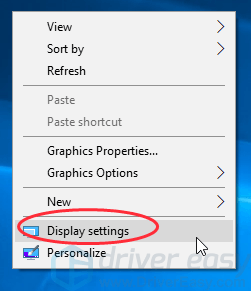
? Om du använder Windows 8/7, klicka på Skärmupplösning .
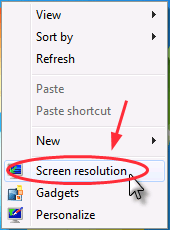
- Du kommer att se tre skärmar märkta med 1, 2 och 3 tum visningsläge . Generellt sett är bildskärm 1 bildskärmen på din bärbara dator och bildskärm 2 och 3 är externa bildskärmar.( Vad händer om du inte kan se de inkopplade bildskärmarna? )
- Klick displayen 2 och välj Utöka skrivbordet till den här skärmen i Flera skärmar , och klicka Tillämpa .
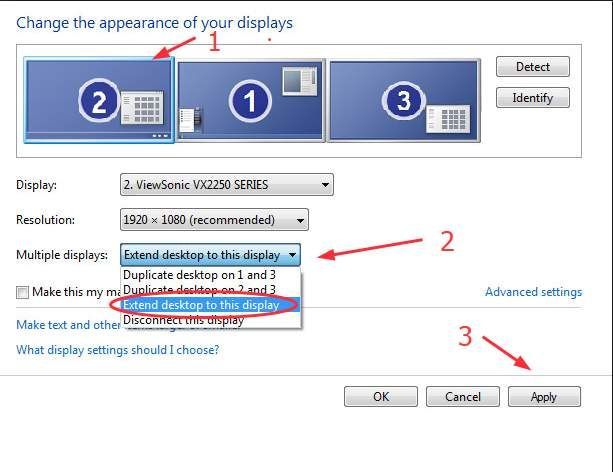
- Klick displayen 3 och välj Utöka skrivbordet till den här skärmen i Flera skärmar , och klicka Tillämpa .
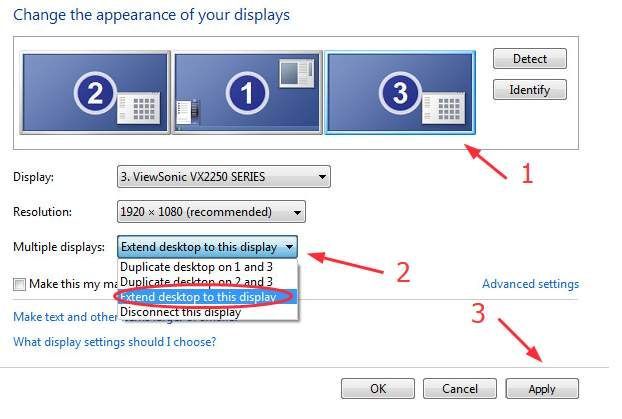
- Klick OK för att slutföra inställningarna, och du kan nu använda de tre bildskärmarna på din bärbara dator.
Tips: Du kan Klicka och dra varje display (1, 2 eller 3) för att ordna om displayen. Du kan också ändra storlek på föremål , skärmupplösning , och orientering enligt dina preferenser.
Bonustips: Vad händer om du inte kan se de inkopplade bildskärmarna?
Ibland kan de externa bildskärmarna inte upptäckas korrekt av din bärbara dator.Detta kan orsakas av felaktig anslutning, defekt bildskärm eller kablar . Se till att alla kablar ansluts korrekt och gör några tester med en alternativ bildskärm och en annan kabel.
Om det fortfarande inte fungerar verkar det som din drivrutinen för grafikkortet kan inte korrekt stödja visning av flera skärmar. A drivrutinsuppdatering är nödvändigt.
Det finns två sätt att uppdatera drivrutiner: manuellt och automatiskt .
Manuellt – Du kan uppdatera skrivardrivrutinen manuellt genom att söka efter rätt drivrutin som matchar din Windows DU på tillverkarens webbplats och installera det på din dator. Detta kräver tid och datorvana.
Automatiskt – Om du inte har tid eller tålamod att manuellt uppdatera drivrutiner kan du göra det automatiskt med Lätt förare . Dess gratisversion kan upptäcka och ladda ner föråldrade drivrutiner på din Windows med bara några få klick.
Du kan uppdatera dina drivrutiner automatiskt med antingen FRI eller den För version av Driver Easy. Men med Pro-versionen tar det bara 2 klick (och du får fullt stöd och en 30 dagars pengarna-tillbaka-garanti ):
- Ladda ner och installera Driver Easy.
- Kör Driver Easy och klicka på Skanna nu knapp. Driver Easy kommer sedan att skanna din dator och upptäcka eventuella problem med drivrutiner.
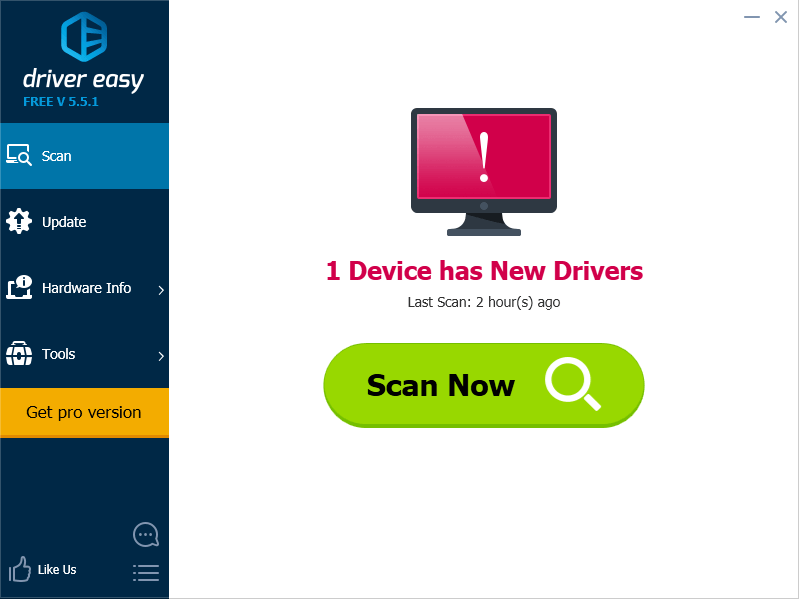
- Klicka på Uppdatering knappen bredvid en flaggad enhet för att automatiskt ladda ner rätt drivrutiner (du kan göra detta med FRI version) och installera den på din dator.
Eller klicka Uppdatera alla för att automatiskt ladda ner alla korrekta drivrutiner som saknas eller är inaktuella på din Windows (detta kräver Pro version – du uppmanas att uppgradera när du klickar Uppdatera alla ).
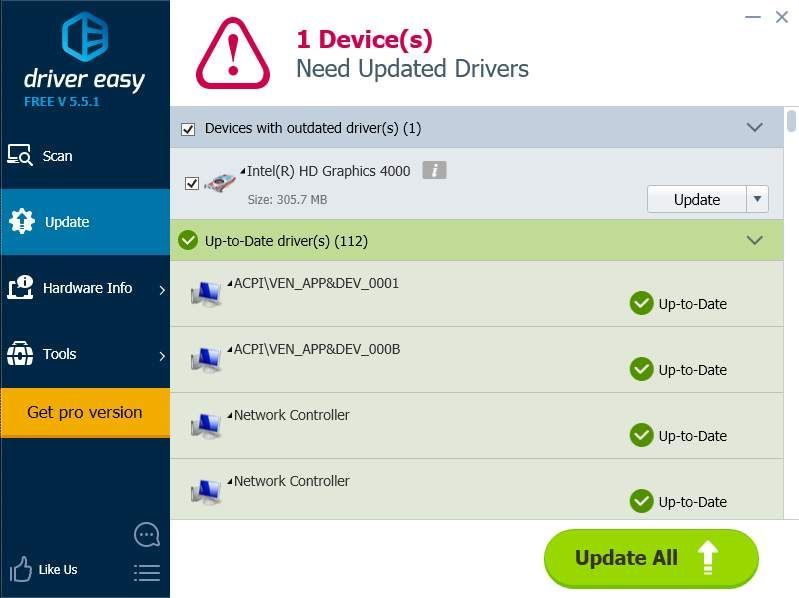
Om du behöver hjälp, vänligen kontakta Driver Easys supportteam på support@drivereasy.com .
Det här är de enkla instruktionerna anslut två externa bildskärmar till din bärbara dator . Kommentera nedan om du har några frågor, så ska vi se vad mer vi kan göra för att hjälpa dig ytterligare.
Funktionsbild av Gratis-foton från Pixabay
- Windows
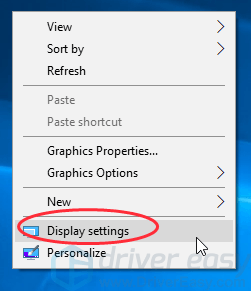
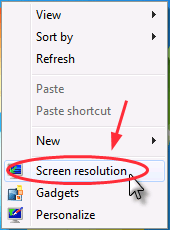
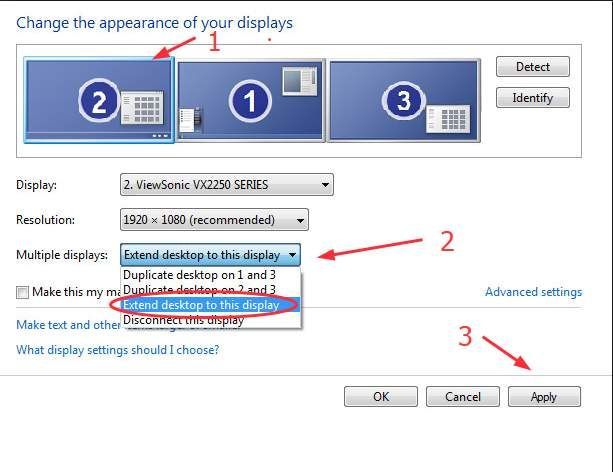
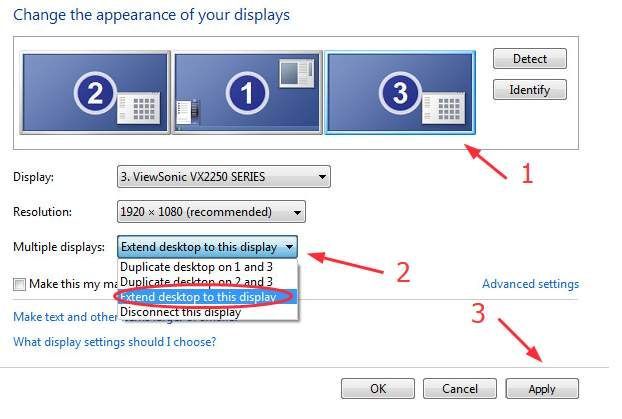
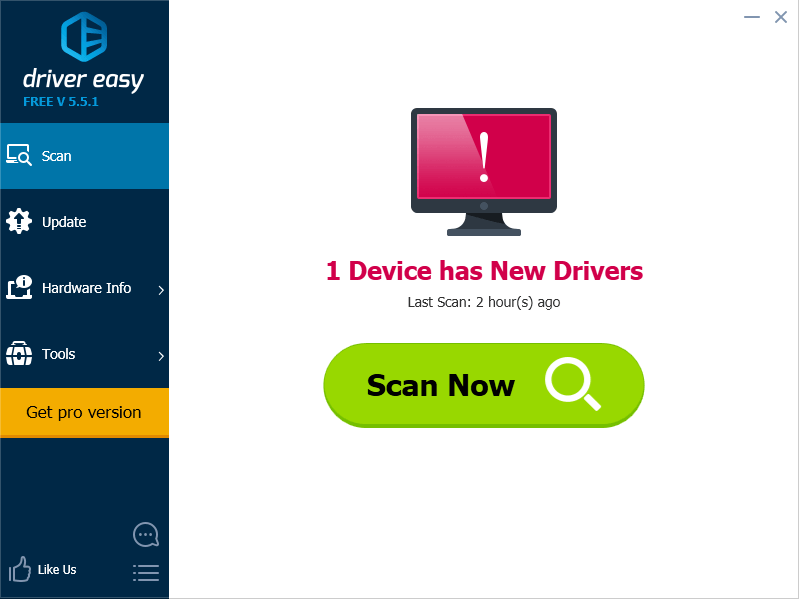
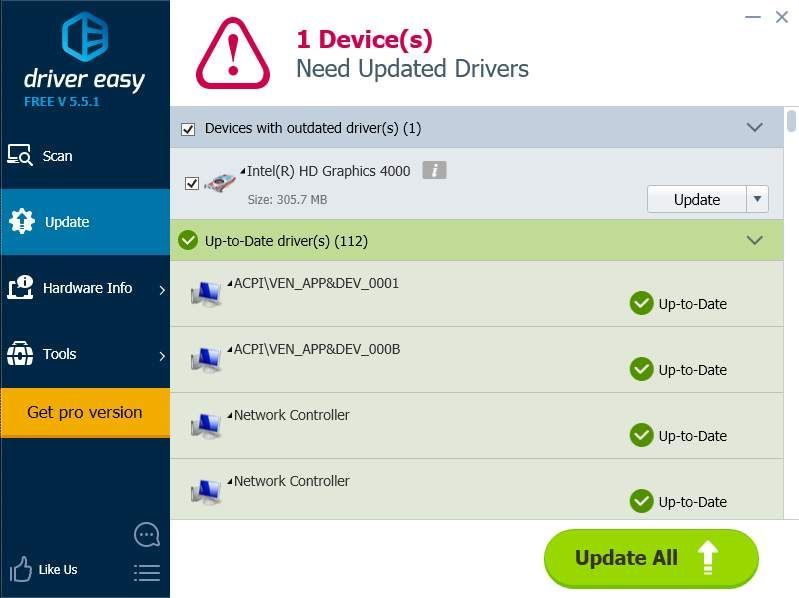



![[LÖST] Ready or Not fortsätter att krascha på PC](https://letmeknow.ch/img/knowledge/25/ready-not-keeps-crashing-pc.jpg)
![[FIXAD] 7 korrigeringar för Goose Goose Duck Crashing på PC – 2023](https://letmeknow.ch/img/knowledge-base/50/fixed-7-fixes-for-goose-goose-duck-crashing-on-pc-8211-2023-1.jpg)

